Книга: Microsoft Windows SharePoint Services 3.0. Русская версия. Главы 1-8
Настройка верхней области навигации
Настройка верхней области навигации
На узле служб Windows SharePoint можно настраивать и верхнюю, и левую области навигации. В верхней области навигации в дополнение к ссылкам, предоставляемым службами Windows SharePoint, можно разместить собственные ссылки, а также выбрать порядок их появления на панели. В следующем упражнении вы создадите и разместите новую вкладку на верхней панели ссылок, а затем удалите ее.
Откройте узел верхнего уровня, введя в обозревателе адрес http:// wideworldimporters. Если потребуется, введите имя пользователя и пароль, после чего щелкните ОК.
Убедитесь, что имеете достаточно прав для управления узлом. Если сомневаетесь, обратитесь к Приложению.
1. В меню Действия узла (Site Actions) выберите команду Параметры узла (Site Settings). Откроется страница Параметры узла (Site Settings).
2. В разделе Внешний вид и функции (Look and Feel) щелкните на ссылкеВерхняя панель ссылок (Top link bar).
Откроется страница Верхняя панель ссылок (Top link bar). На этой странице содержатся ссылки, появляющиеся на верхней панели ссылок. В нашем примере показаны две ссылки: Домашняя (Ноmе) и Путешествие (Travel). Эти ссылки представляют узел верхнего уровня и подузел Путешествие (Travel).
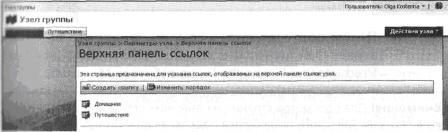
3. Щелкните на ссылке Создать ссылку (New Link), чтобы открыть страницу Создать ссылку (New Link).
4. На странице Создать ссылку (New Link) в разделе URL-адрес (URL) введите текст http://www.microsoft.com/sharepoint в поле Введите веб-адрес (Type the Web address). В поле Введите веб-адрес (Type the description) введите Домашняя страница SharePoint (SharePoint Home).
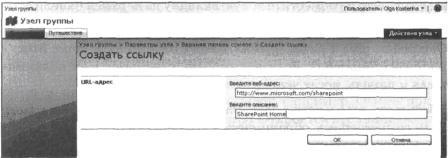
5. Щелкните ОК. Новая ссылка будет добавлена на верхнюю панель ссылок и появится на странице Верхняя панель ссылок (Top Link Bar).
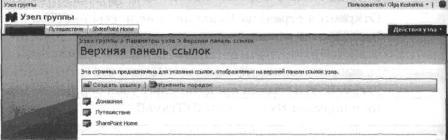
6. Чтобы протестировать ссылку, щелкните на новой вкладке для перехода к домашней странице SharePoint Products and Technologies на веб-узле Microsoft.
Внимание! Для просмотра страниц на внешних веб-узлах, в том числе и на веб-узле Microsoft, потребуется подключение к Интернету.
7. В обозревателе щелкните на кнопке Назад (Back), чтобы вернуться на страницу Верхняя панель ссылок (Тор Link Bar).
Совет. Если хотите, чтобы страница открывалась в новом окне обозревателя, нужно добавить немного кода на языке JavaScript. Чтобы изменить только что созданную ссылку, на странице Верхняя панель ссылок (Тор Link Bar) щелкните на значке слева от ссылки Домашняя страница SharePoint (SharePoint Home), чтобы открыть страницу, на которой можно изменить ссылку. Замените веб-адрес на http://www.microsoft.com/sharepoint и щелкните ОК. Эта команда, чувствительная к регистру символов, сообщает службам Windows SharePoint, что нужно открыть ссылку и новом окне и оставить текущую страницу обозревателя.
Сейчас вы измените порядок вкладок на верхней панели ссылок.
8. На странице Верхняя панель ссылок (Top Link Ваг) щелкните ссылку Изменить порядок (Change Order).
Откроется страница Изменить порядок (Change Order).
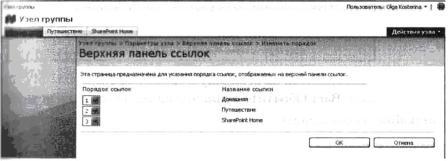
9. Из раскрывающегося списка Порядок ссылок (Link Order), расположенного слева от ссылки Домашняя страница SharePoint (SharePoint Home), выберите 1.
Список ссылок автоматически изменится. Значение в поле Порядок ссылок (Link Order) для страницы Домашняя (Ноmе) изменится на 2, а для страницы Путешествие (Travel) – на 3.
10. Щелкните ОК. Порядок вкладок на верхней панели ссылок изменится, и вы вернетесь на страницу Верхняя панель ссылок (Top Link Bar).

Сейчас вы удалите ссылку с верхней панели ссылок.
11. На странице Верхняя панель ссылок (Top Link Ваг) щелкните на значке слева от ссылки, которую хотите удалить; в нашем случае – слева от ссылки Домашняя страница SharePoint (SharePoint Home).
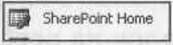
12. На странице Изменить ссылку (Edit Link) щелкните Удалить (Delete). В появившемся окне подтверждения щелкните ОК.

Вы вернетесь на страницу Верхняя панель ссылок (Тор Link Bar). Обратите внимание на то, что ссылка исчезла. Закройте обозреватель.
- Настройка левой панели навигации
- Часть IV Настройка внешнего вида и интерфейса GNOME
- 4.4. Настройка BIOS на максимальную производительность
- 6.3. Панель опций и настройка Internet Explorer 8
- 4.1. Настройка видеокарты и монитора
- 1. Создание и настройка счетчика для сайта
- ПРИЛОЖЕНИЕ 1 Настройка среды для хостинга решений на MVC Framework
- 12.2.3. Базовая настройка
- 3.5. Настройка параметров и расчет характеристик моделей
- 15.7. Настройка приложения для получения пуш-уведомлений
- Глава 1. Установка и настройка Linux
- Глава 19 Настройка загрузчика GRUB2




